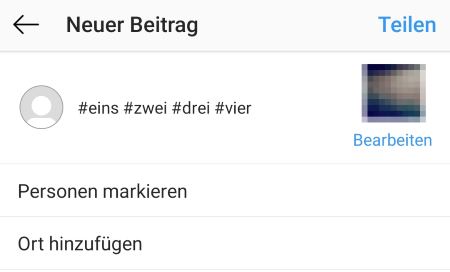Wenn man bei Snapchat eine Nachricht bzw. einen Snap an jemanden versendet, dann bekommt man meistens kurz die Meldung „Wird gesendet“ angezeigt und nach wenigen Sekunden ist die Nachricht oder das Bild dann meistens erfolgreich versendet worden. In manchen Fällen bekommt man allerdings die Meldung „Warten“ angezeigt und dann stellt sich die Frage, warum wartet Snapchat die ganze Zeit? Wie kann man das Warten löschen bzw. dafür sorgen, dass die Nachricht gesendet wird?
Snapchat warten Bedeutung
Wenn Du in Snapchat die Meldung Warten neben einem Snap angezeigt bekommst (in der aktuellen Version wird dann auch ein grauer Pfeil angezeigt), dann kann das an verschiedenen Ursachen liegen. Manchmal wartet Snapchat einfach nur, weil man gerade keine Internetverbindung hat und der Snap deshalb nicht verschickt werden kann. Aus diesem Grund solltest Du als erstes deine Internetverbindung auf Funktion überprüfen. Es kann aber auch noch andere Gründe haben, warum der Snap nicht gesendet und gewartet wird.
- Der Nutzer hat dich nicht als Freund geaddet: Wenn Du jemanden einen Snap sendest, den Du nicht als Freund geaddet hast (und ungekehrt), dann steht die Nachricht solange bei „Warten“ bis die Anfrage angenommen wurde.
- Der Nutzer hat dich blockiert: Den Berichten zufolge soll auch wohl eine Blockierung dafür sorgen, dass ein Snap bei „wartet hängt“.
- Bei Snapchat gibt es gerade eine Störung: Auch wenn Snapchat eigentlich immer sehr gut funktioniert und es selten Probleme gibt, so hat es in der Vergangenheit auch schon einmal kurzzeitige Ausfälle und Störungen bei Snapchat gegeben, die sich meistens auch auf den Nachrichtenversand ausgewirkt haben. Wenn Snapchat down ist und es gerade zu Störungen kommt, dann erfährt man dies meistens als ersts auf dem offiziellen Twitter-Profil unter Snapchat-Support.
Bei Problemen mit der App solltest Du auch immer überprüfen, ob Du die aktuellste Version von Snapchat installiert hast. Manchmal hilft es auch sich kurz bei Snapchat auszuloggen und wieder einzuloggen.